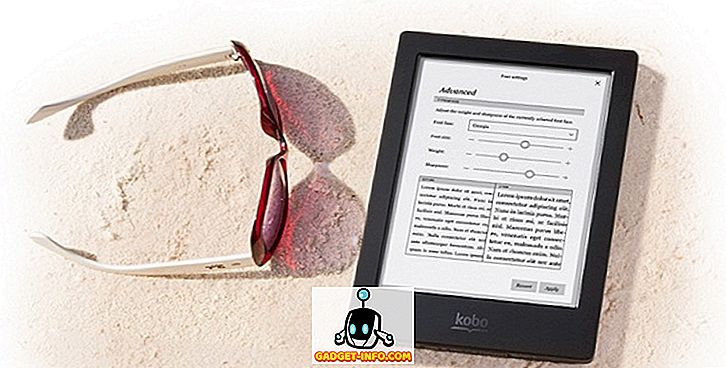إذا كنت تستخدم مكبرات الصوت الذكية في Amazon ، فسيسعدك معرفة أنه يمكنك الآن مزامنة تقويم iCloud مع Alexa. في البداية ، يمكنك مزامنة Google وتقويم Microsoft فقط مع Alexa ، لذلك تأتي الميزة الجديدة كإعجاب كبير للأشخاص الذين يتم ربطهم بنظام Apple البيئي ويعتمدون على iCloud لكل شيء. أحد الأشياء المفضلة لدي حول Alexa هو أنه يمكنني بسهولة إضافة الأحداث إلى التقويم الخاص بي وتذكيرهم دون الحاجة إلى رفع يدي. الآن ، حتى مستخدمو Apple المتشددين سيكونون قادرين على التمتع بهذه الميزات دون حدوث خلل. ومع ذلك ، هناك بضع خطوات أخرى متضمنة قبل أن تتمكن من بدء تشغيل ميزة المزامنة.
أبل تأخذ دائما لعبة أمنية على محمل الجد. للحفاظ على مستوى عالٍ من الأمان ، لا تسمح شركة Apple للمستخدمين بتسجيل الدخول إلى تطبيقات الجهات الخارجية باستخدام معرّف Apple الرئيسي وكلمة المرور . بدلاً من ذلك ، يمكن للمستخدمين إنشاء كلمات مرور خاصة بالتطبيق لتسجيل الدخول إلى تطبيقات تابعة لجهات خارجية. ومن ثم ، أثناء تسجيل الدخول إلى تقويم iCloud داخل تطبيق Alexa ، ستلاحظ أنه يطلب كلمة مرور خاصة بالتطبيقات وليس كلمة مرور iCloud. لذا قبل أن نتمكن من مزامنة تقويم iCloud الخاص بنا داخل تطبيق Alexa ، سيتعين علينا إنشاء كلمات المرور الخاصة بالتطبيقات المطلوبة . إذا كنت لا تعرف كيفية إجراء ذلك ، فاتبع الخطوات للحصول على كلمة المرور الخاصة بالتطبيقات.
إنشاء كلمات مرور خاصة بالتطبيقات
لإنشاء كلمة مرور خاصة بالتطبيق ، يجب عليك أولاً تمكين المصادقة الثنائية في حساب iCloud الخاص بك.
- تفضل بزيارة موقع Apple ID الرسمي وقم بتسجيل الدخول باستخدام بيانات الاعتماد الخاصة بك . قم بالتمرير لأسفل حتى تجد خيارات " الأمان " وانقر على " تمكين المصادقة الثنائية ".

- الآن ، اختر رمز البلد الصحيح وأدخل رقم هاتفك .

3. أدخل رمز التحقق الذي تلقيته للتو وانقر على "متابعة" للتحقق من أجهزتك.

4. بعد قيامك بتمكين المصادقة الثنائية ، سترى أنه في خيارات " الأمان " ، يوجد خيار لإنشاء كلمات مرور خاصة بالتطبيقات . اضغط عليها واتبع الخطوات.

5. عندما تنقر على "إنشاء كلمة المرور" ، ستظهر نافذة منبثقة تطلب منك إدخال تسمية كلمة المرور . لا تقلق ، إنها مجرد طريقة لتتذكرها ، وكلمة المرور التي استخدمتها للتطبيق. يمكنك كتابة أي شيء تريده. سمّتها أليكسا لأسباب واضحة. ضرب " إنشاء " بعد الانتهاء.

6. سترى أنه يولد تلقائيا كلمة مرور طويلة 16 حرف لك. يمكنك إنشاء 25 كلمة مرور والاحتفاظ بها في كل مرة. تذكر عدم استخدام كلمة المرور نفسها لتطبيقات مختلفة ، لأنها لن تعمل. لإدارة كلمات المرور الخاصة بك ، انقر فوق الزر " تحرير " في الزاوية اليمنى العليا. هنا ، يمكنك حذف كلمات المرور الخاصة بالتطبيقات. سيؤدي حذف كلمة مرور إلى إبطال الوصول إلى التطبيق المطابق وتسجيل خروجك منه.

مزامنة تقويم iCloud مع تطبيق Alexa
تأكد من أنك قمت بالفعل بتثبيت تطبيق Alexa على جهاز iPhone الخاص بك وقمت بإقران مكبرات الصوت الذكية في Amazon معه. إذا لم تكن قد فعلت ذلك ، فالرجاء القيام بذلك أولاً. الآن ، افتح تطبيق Alexa وانقر على قائمة الهامبرغر. حصلت على الإعدادات-> التقويم وسوف تجد خيار لربط تقويم Apple iCloud الخاص بك.

بعد النقر على خيار Apple iCloud ، سيرشدك التطبيق خلال عملية إنشاء كلمة المرور الخاصة بالتطبيقات. ولكننا قمنا بذلك بالفعل ، لذلك فقط اضغط على " متابعة " حتى ترى صفحة تسجيل الدخول.

في صفحة تسجيل الدخول ، أدخل معرّف Apple الخاص بك وكلمة المرور الخاصة بالتطبيقات التي أنشأناها سابقًا لمنح وصول Alexa إلى تقويم iCloud الخاص بك. هذا هو ، بمجرد أن تقوم بتسجيل الدخول ، سيتمكن Alexa من الوصول إلى تقويم iCloud الخاص بك.

كل مجموعة لتزامن تقويم أبل مع اليكسا
تعمل مزامنة تقويمك مع Alexa على فتح مجال جديد من الاحتمالات. سيكون الأمر أشبه بحارس وقتك الشخصي الذي سيلاحظ جميع الأحداث والمهام المستندة إلى الوقت ويذكرك قبل استحقاقها. أنا شخصيا أستمتع بهذه الميزة كثيرًا. الآن يمكن لمستخدمي تقويم Apple الوصول إلى هذه الميزات. يمكنك مزامنة تقاويمك من هاتف iPhone وإعلامنا بميزات Alexa المفضلة لديك في قسم التعليقات أدناه.